
- •Лабораторна робота № 1 Тема. Вступ до microsoft access. Створення бази даних (бд), створення таблиць, заповнення таблиць інформацією
- •Короткі теоретичні відомості
- •Порядок виконання роботи
- •Зміст звіту
- •Порядок виконання роботи
- •1 Сортування даних
- •2 Створення зв’язків між таблицями
- •3 Запит, який відбирає дані з однієї таблиці за умовою
- •4 Підсумковий запит
- •5 Перехресний запит
- •6 Вибірка даних з декількох таблиць
- •7 Створення підсумкового багатотабличного запиту
- •8 Запити, які змінюють дані (значення групи записів)
- •9 Запит на створення нових таблиць
- •10 Створення запитів на видалення даних
- •Зміст звіту
- •Порядок виконання роботи
- •1 Створення форм для перегляду та введення табличних даних
- •2 Створення форм з підпорядкованою формою
- •Зміст звіту
- •Порядок виконання роботи
- •Зміст звіту
- •Порядок виконання роботи
- •MsgBox "Книг такого автора в бібліотеці немає" 'про відсутність такого автора
- •Зміст звіту
- •Контрольні питання
- •Список літератури
Порядок виконання роботи
1 Сортування даних
Відкрийте базу даних Бібліотека.mdb. Відкрийте одну з таблиць (права кнопка миші: «Открыть»).
Перший спосіб сортування: виберіть стовпець, який необхідно відсортувати, та натисніть кнопку на панелі інструментів Сортировка по возрастанию чи по убыванию. Другий спосіб: виконати сортування за допомогою Поширеного фільтра (при сортуванні декількох стовпців). Відкрийте меню Записи/Фильтр/Расширенный фильтр. Виберіть необхідні поля у порядку сортування і для кожного вкажіть порядок сортування. Далі у меню Фильтр виберіть команду Применить фильтр.
2 Створення зв’язків між таблицями
Завершуючи
проектування бази даних, необхідно
встановити постійні зв’язки між
таблицями для того, щоб можна було
вибирати дані з декількох таблиць
відповідно до значень полів, що збігаються.
Для цього натисніть на інструменті
Схема
данных (![]() )
та додайте у вікно схеми даних три
створені таблиці. На екрані з’явиться
схематичне зображення трьох таблиць.
Помістіть у центрі таблицюЧитКниги
для
більш наочного відображення зв’язків
між таблицями. Зв’язки між ними
встановлюються за допомогою миші за
методом «зачепити та перетягнути»
(рисунок 1). Зачепити поле Інв№
у таблиці Книги
та
перетягти до такого самого поля у таблиці
ЧитКниги.
У
вікні
діалогу
поставте
прапорці: “Обеспечение
целостности данных”,
“каскадное
обновление связанных полей”,
“каскадное
удаление связанных записей”
(тип
відношення: один-к-одному).
На
схемі з’явиться лінія, яка з’єднує ці
поля. Аналогічно встановіть зв’язок
таблиць ЧитКниги
і Читачі
за
полем NB.
У
вікні діалогу
поставте
прапорці: “Обеспечение
целостности данных”,
“каскадное
обновление связанных полей”,
“каскадное
удаление связанных записей”
(тип відношення: один-ко-многим).
Таким чином, виконується об’єднання
тільки тих записів, у яких зв’язані
поля обох таблиць збігаються.
)
та додайте у вікно схеми даних три
створені таблиці. На екрані з’явиться
схематичне зображення трьох таблиць.
Помістіть у центрі таблицюЧитКниги
для
більш наочного відображення зв’язків
між таблицями. Зв’язки між ними
встановлюються за допомогою миші за
методом «зачепити та перетягнути»
(рисунок 1). Зачепити поле Інв№
у таблиці Книги
та
перетягти до такого самого поля у таблиці
ЧитКниги.
У
вікні
діалогу
поставте
прапорці: “Обеспечение
целостности данных”,
“каскадное
обновление связанных полей”,
“каскадное
удаление связанных записей”
(тип
відношення: один-к-одному).
На
схемі з’явиться лінія, яка з’єднує ці
поля. Аналогічно встановіть зв’язок
таблиць ЧитКниги
і Читачі
за
полем NB.
У
вікні діалогу
поставте
прапорці: “Обеспечение
целостности данных”,
“каскадное
обновление связанных полей”,
“каскадное
удаление связанных записей”
(тип відношення: один-ко-многим).
Таким чином, виконується об’єднання
тільки тих записів, у яких зв’язані
поля обох таблиць збігаються.
Якщо з таблиці Книги видаляється запис, то посилання на неї видаляється і з таблиці ЧитКниги, аналогічно, якщо з таблиці Читачі видаляється запис, то з таблиці ЧитКниги видаляються всі записи, які свідчать про те, що даний читач узяв будь-яки книги.
Закрийте та збережіть вікно Схемы данных.
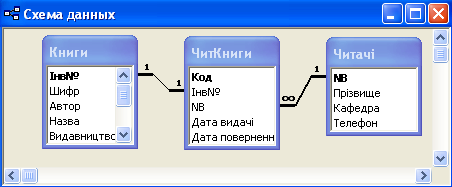
Рисунок 1 – Вікно «схемы данных»
3 Запит, який відбирає дані з однієї таблиці за умовою
Розглянемо приклад створення запиту, який відбирає з таблиці Книги ті примірники, ціна яких більша ніж 20 гривень і прізвища автора починається з букви “Б”, чи з букви “В” (рисунок 2).
Перейдіть на вкладку Запросы. Натисніть кнопку Создать. Виберіть у меню Конструктор. У вікні діалогу Добавление таблицы на вкладці Таблицы виберіть таблицю, з якої потрібно відобразити дані. Для нашого випадку це - Книги. Натисніть кнопку Добавить. Закрийте вікно Добавление таблицы. Зараз потрібно вибрати ті поля, які необхідно включити до запиту. Виберіть поля: Автор, Назва, Рік, Вартість. Для того щоб помістити ці поля до бланка запиту, потрібно двічі натиснуть кнопкою миші на імені поля у таблиці. Є й інші можливості: перетягнути назву поля з таблиці до бланка запиту чи вибрати необхідні поля в списку назв полів у бланку запиту.
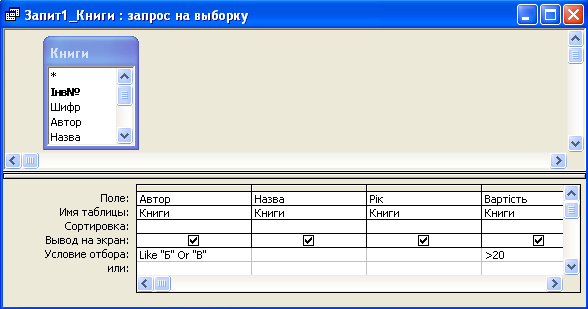
Рисунок 2 – Конструктор запиту на вибірку з таблиці Книги
Далі необхідно поставити умови, за якими буде проводитися відбір. Для цього у рядку Условие отбора для Вартості поставте умову: >20. Для поля Автор поставте умову “Б*” Or “В*”, де * означає всі символи після першої Б. Функція Like буде додана автоматично. Для перегляду результату натисніть на кнопку “!” чи виберіть у пункті меню Вид/режим таблицы. Перегляньте результат відбору за запитом. Поверніться у режим конструктора: меню Вид/Конструктор.
Збережіть запит, дайте йому ім’я: Запит1_Книги.
